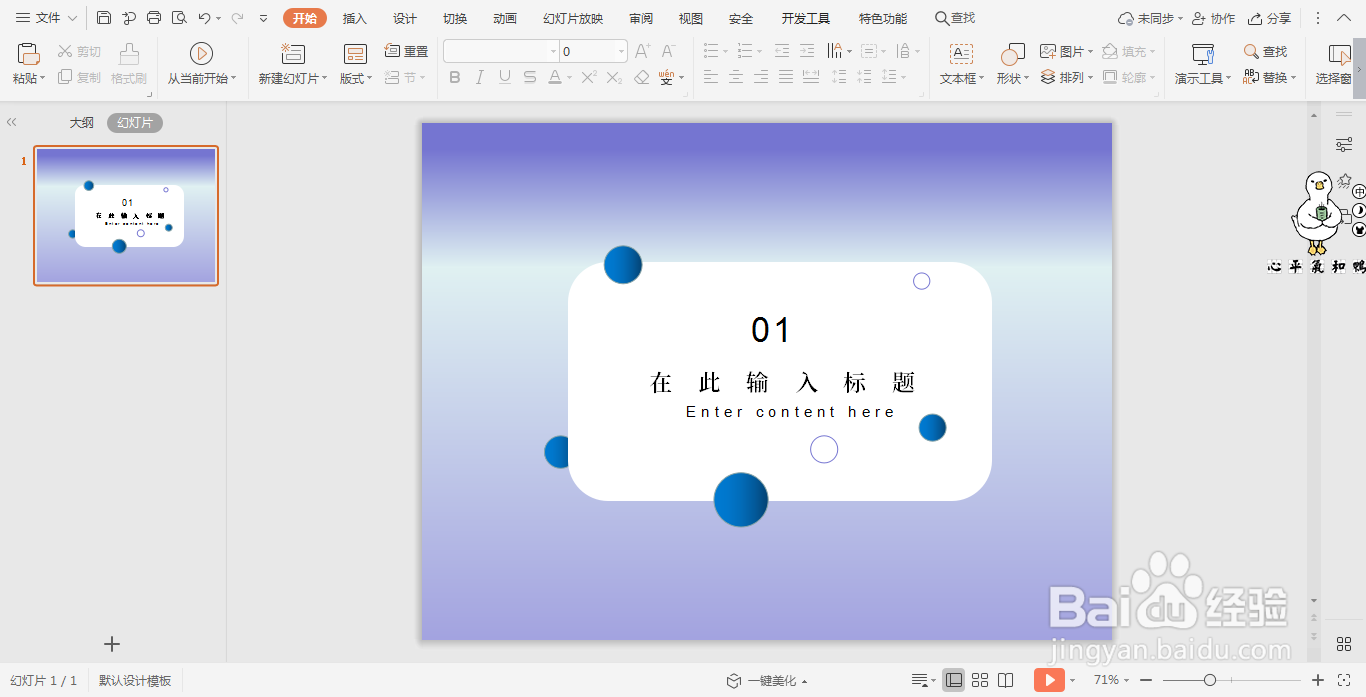1、鼠标右键“设置背景格式”,在右侧弹出的属性设置窗格中,勾选渐变填充填充,调整合适的渐变蓝色进行填充。
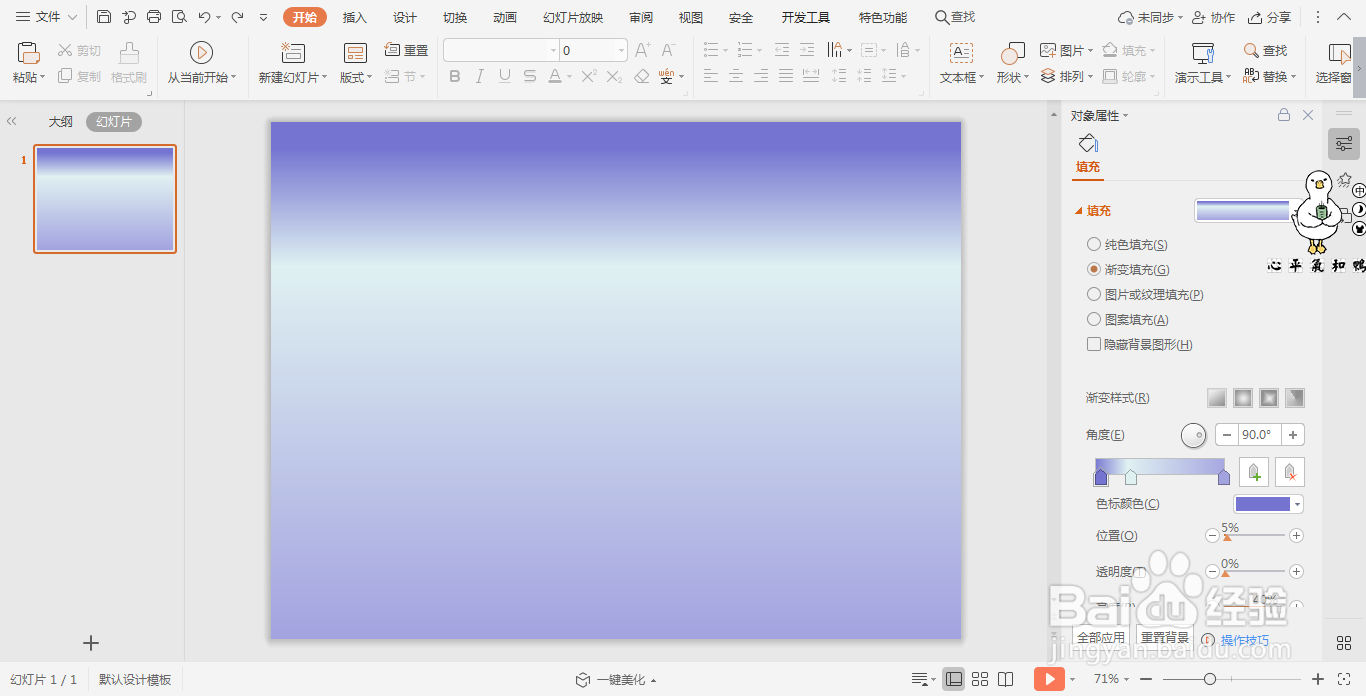
2、在插入选项卡中点击形状,选择其中的圆角矩形,在页面上绘制出形状。
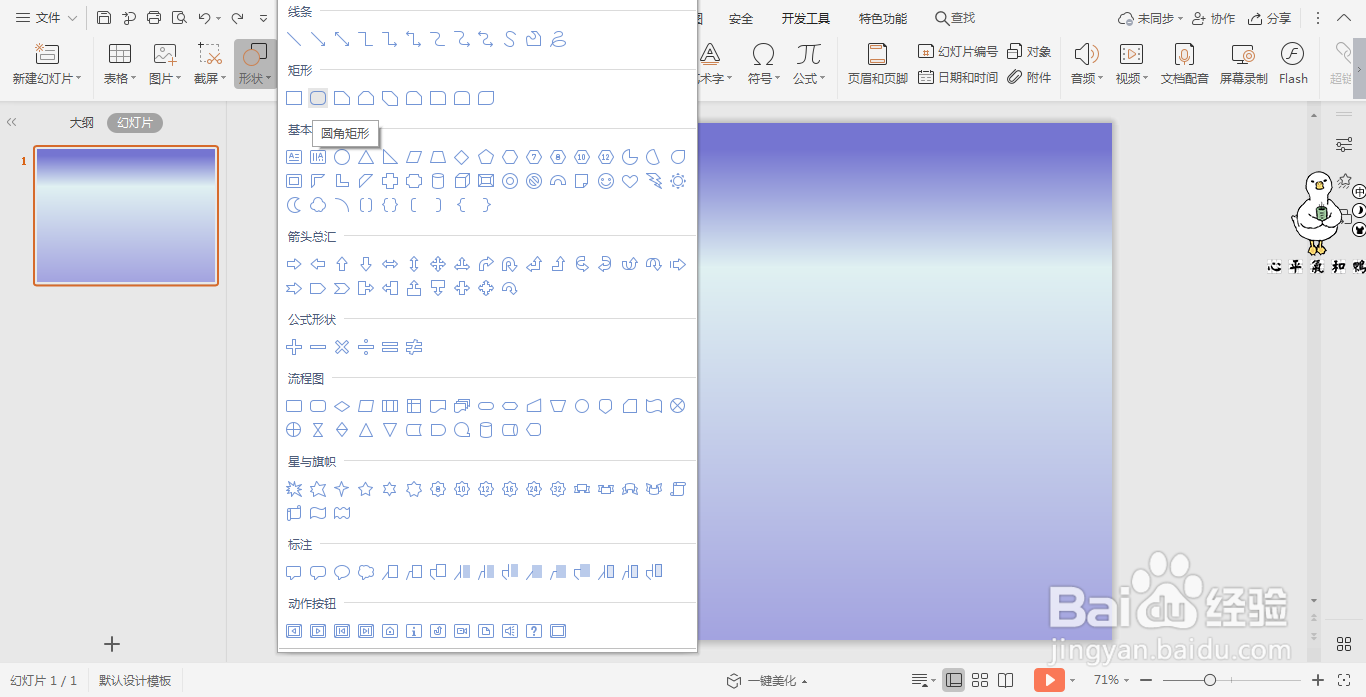
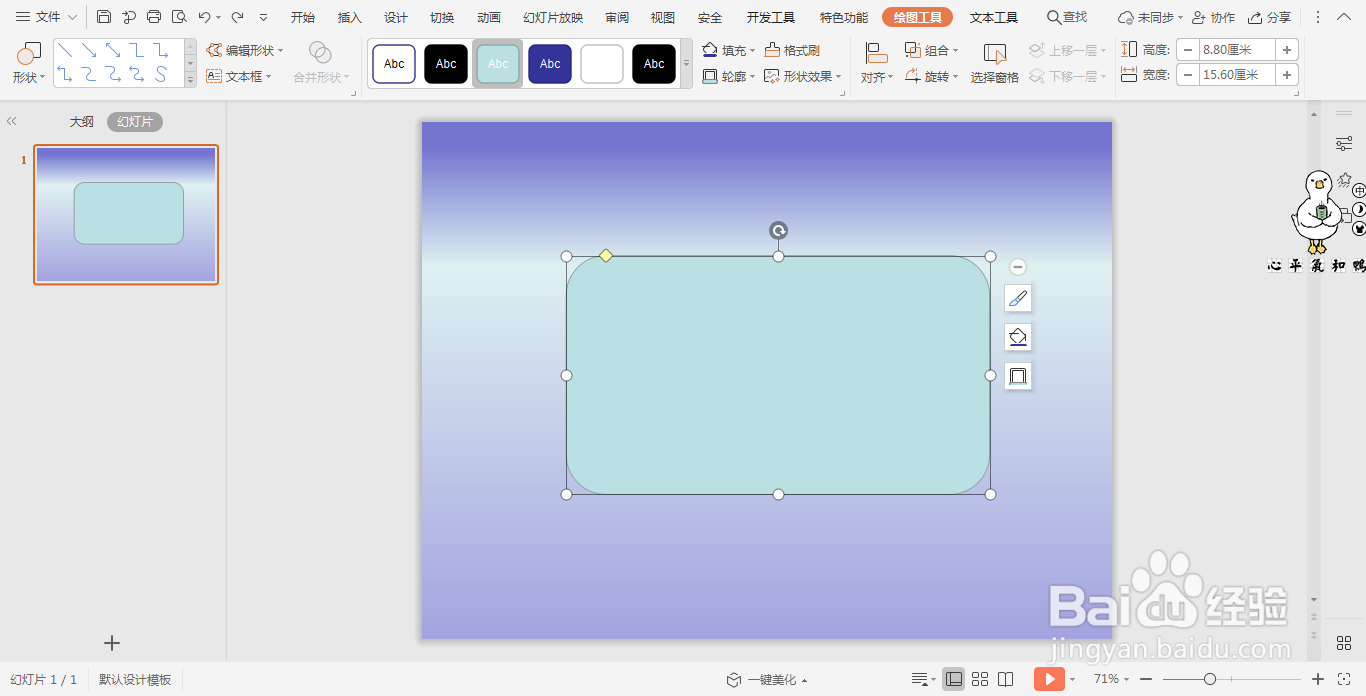
3、选中圆角矩形,在绘图工具中点击填充,白色进行填充,并设置为无轮廓。
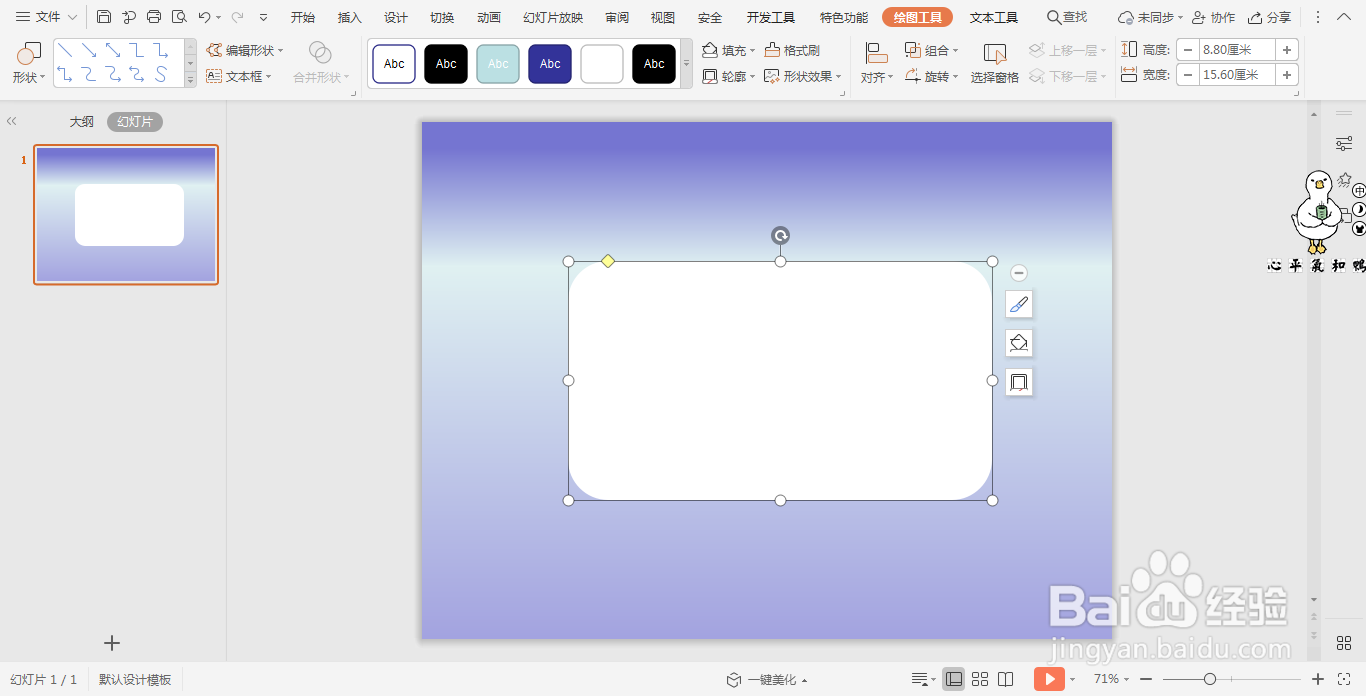
4、选择在插入选项卡中点击形状,选择其中的椭圆。
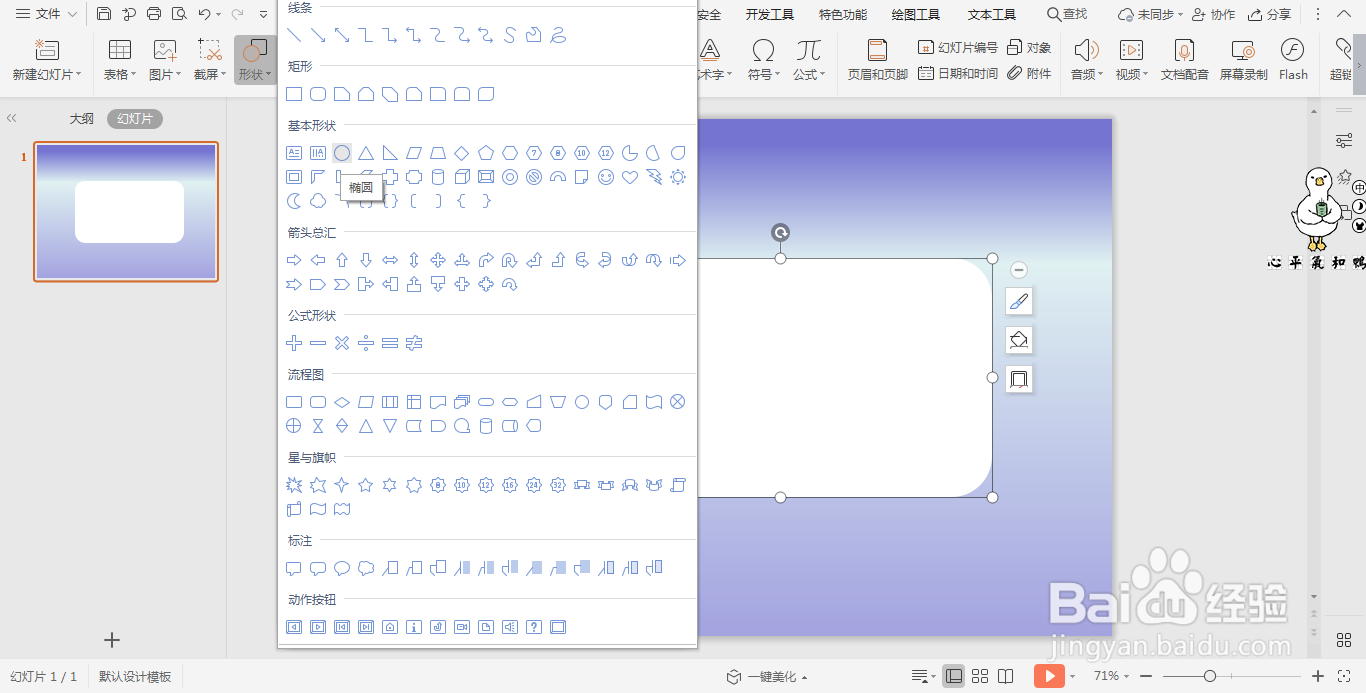
5、按住shift键,在页面上绘制出大小不等的圆形,同样填充为渐变蓝色。
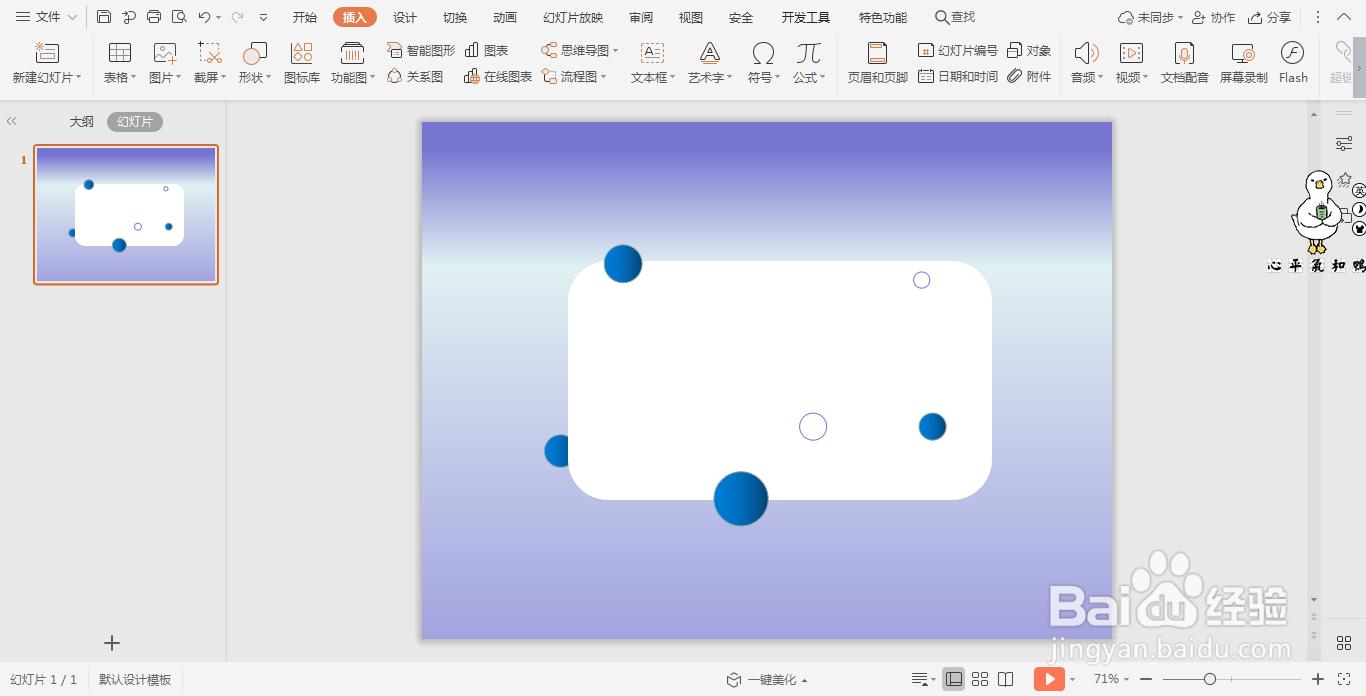
6、最后,在圆角矩形中输入序号和标题,这样蓝色商务风过渡页面就制作完成。
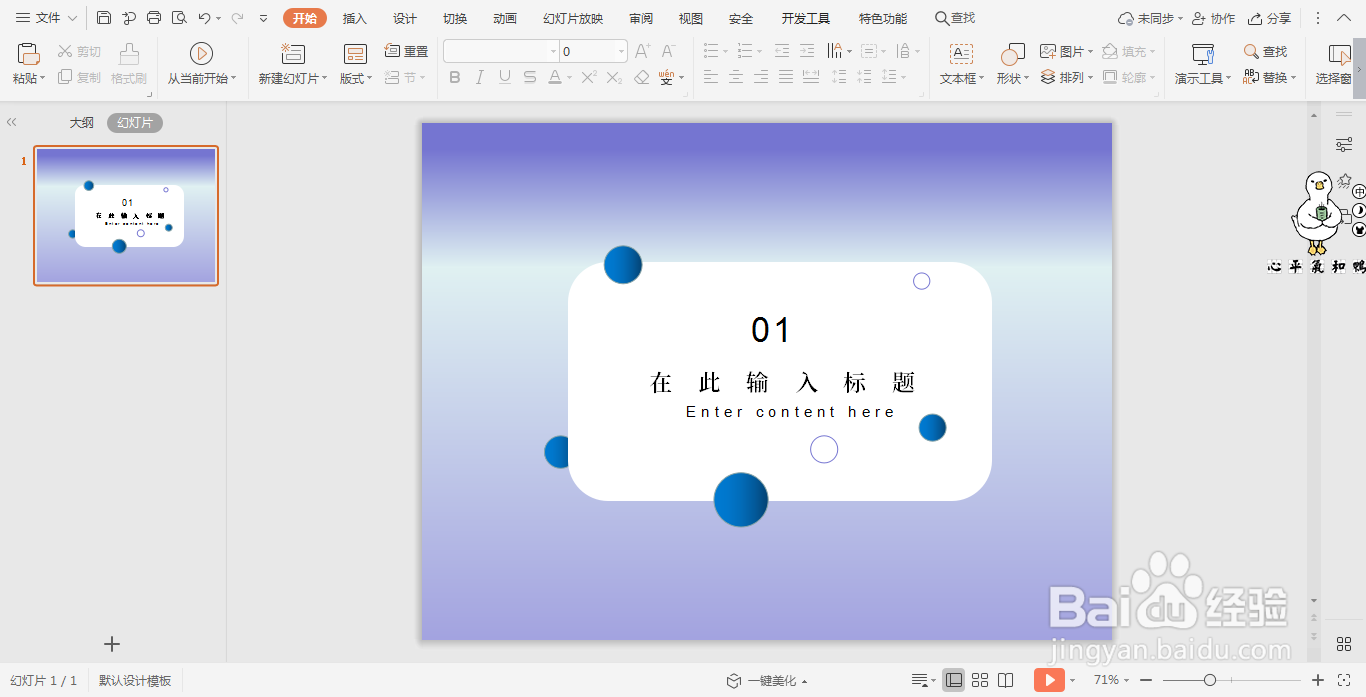
时间:2024-10-12 13:28:10
1、鼠标右键“设置背景格式”,在右侧弹出的属性设置窗格中,勾选渐变填充填充,调整合适的渐变蓝色进行填充。
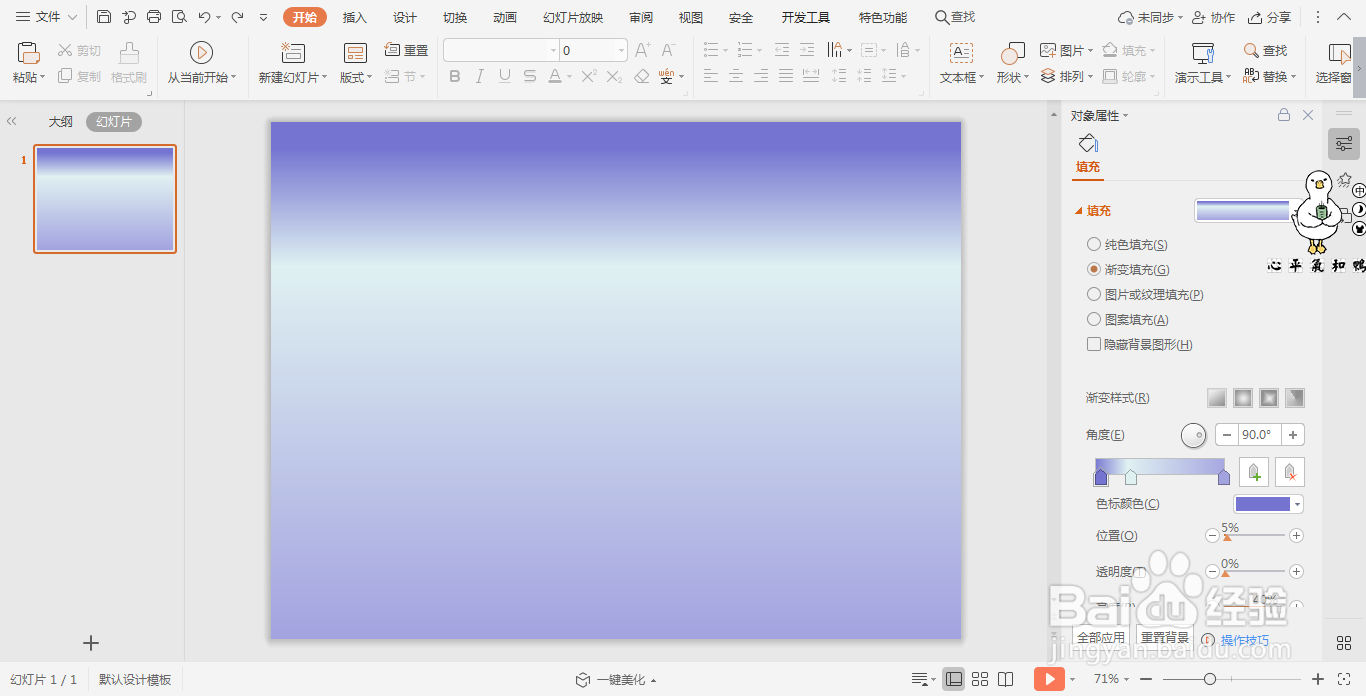
2、在插入选项卡中点击形状,选择其中的圆角矩形,在页面上绘制出形状。
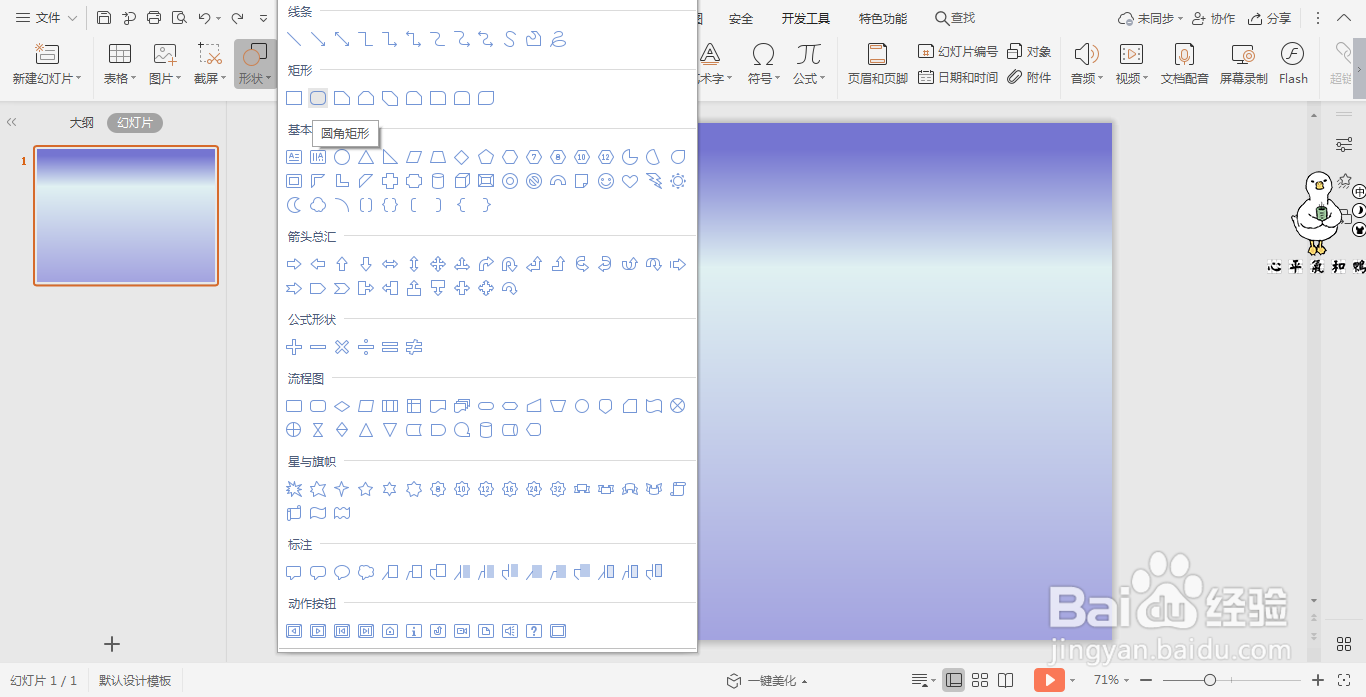
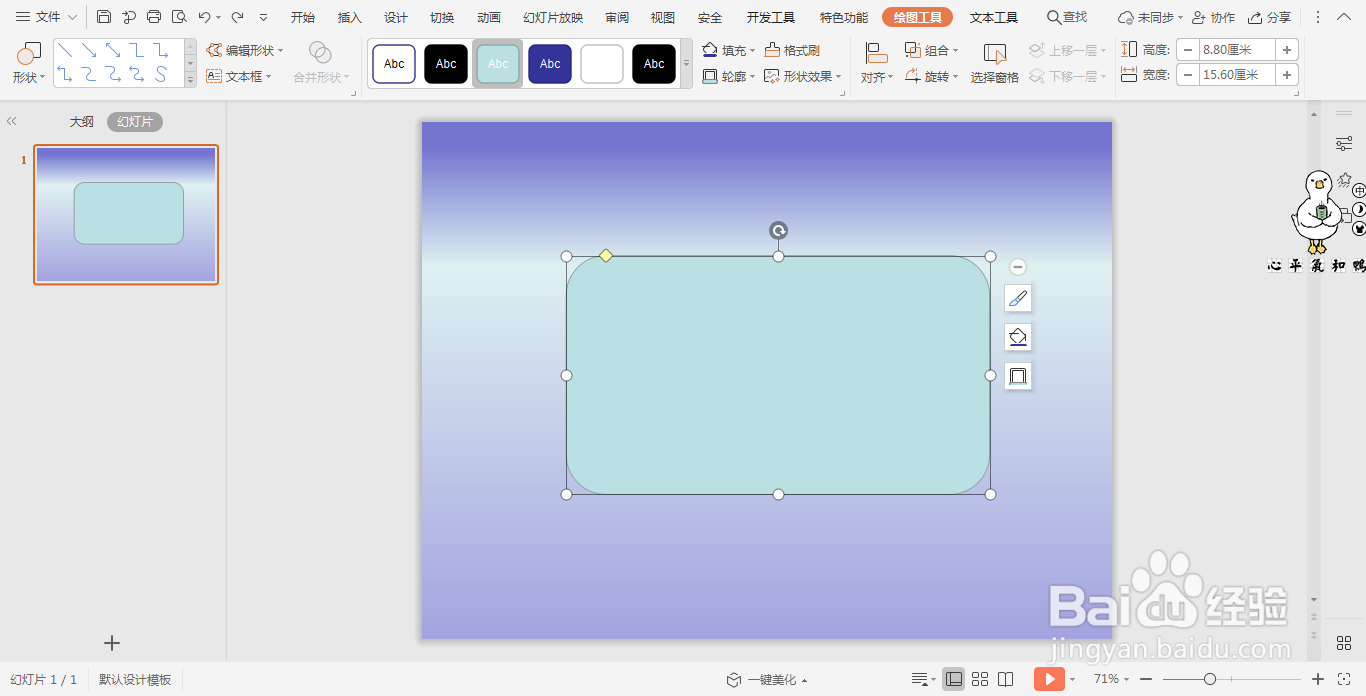
3、选中圆角矩形,在绘图工具中点击填充,白色进行填充,并设置为无轮廓。
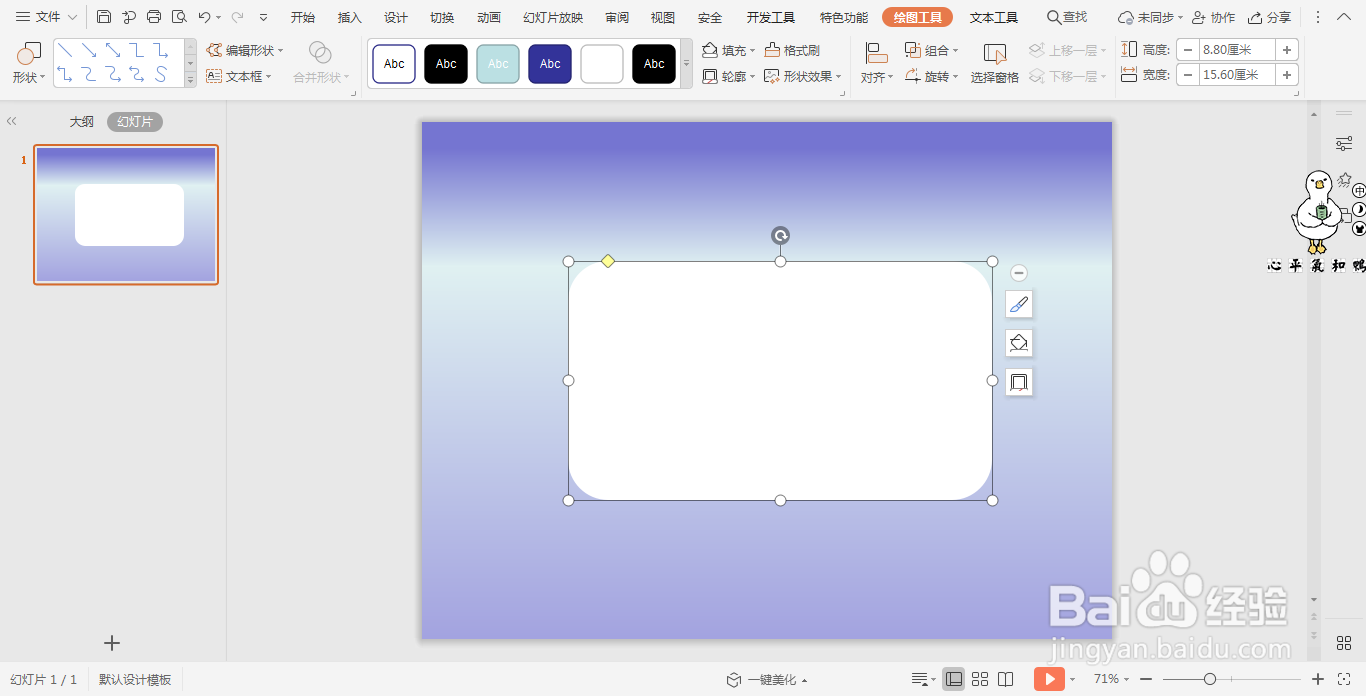
4、选择在插入选项卡中点击形状,选择其中的椭圆。
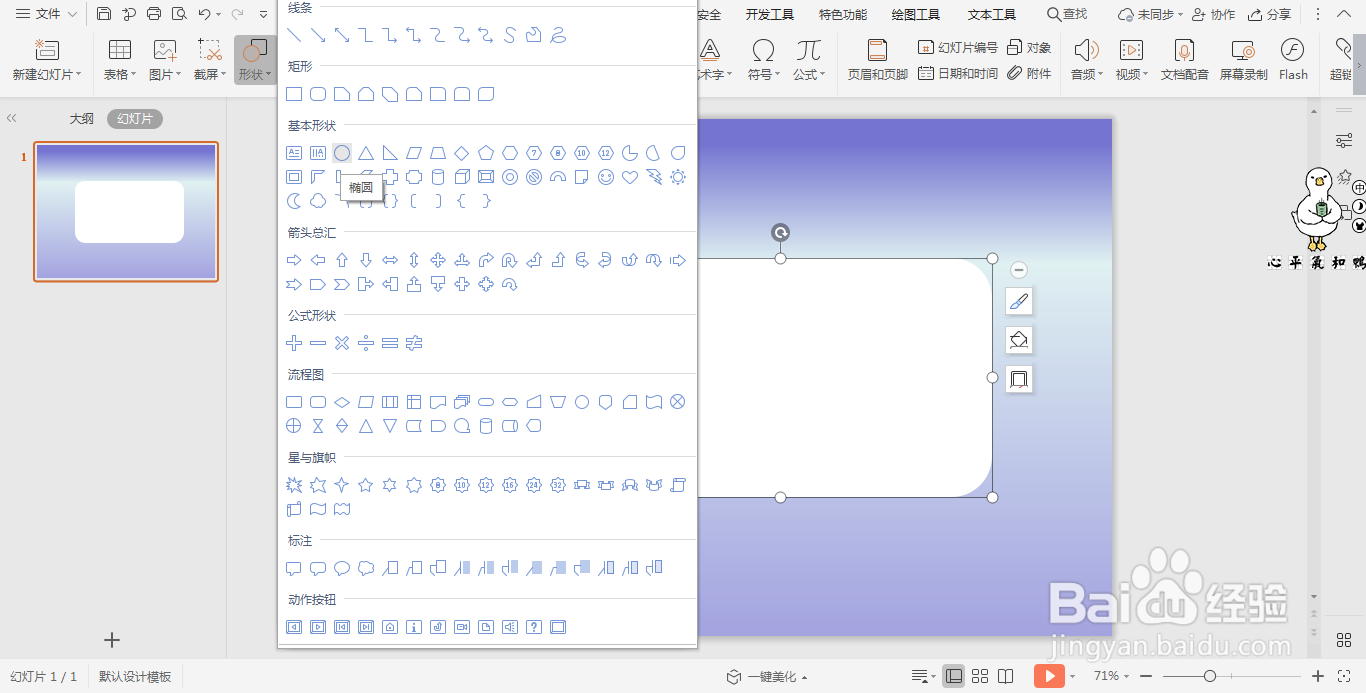
5、按住shift键,在页面上绘制出大小不等的圆形,同样填充为渐变蓝色。
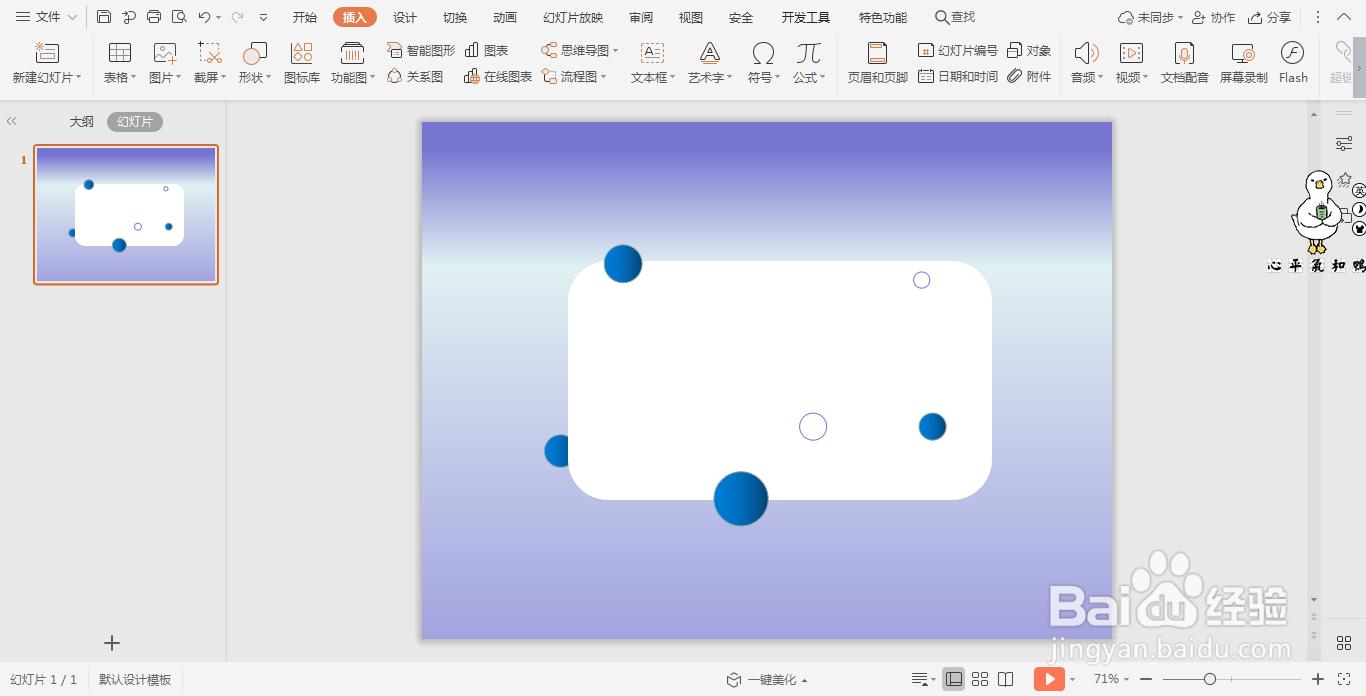
6、最后,在圆角矩形中输入序号和标题,这样蓝色商务风过渡页面就制作完成。